 Terminál (Terminal)
Terminál (Terminal)
| Asztalsáv: | ||
| Útvonal: | /boot/system/apps/Terminal | |
| Beállítások: | ~/config/settings/Terminal ~/config/settings/profile - a /boot/system/settings/etc/profile fájl kibővítése/felülírása ~/config/settings/inputrc - a /boot/system/settings/etc/inputrc fájl kibővítése/felülírása |
A Terminál a Haiku bash (Bourne Again Shell) felületete.
Ehhez kapcsolódik a Bash és szkriptek (néhány internet hivatkozás, leírások) és a Haiku-specifikus parancssori programok témakör. Itt most csak magára, a Terminálra koncentrálunk.
 Ablakok és lapok
Ablakok és lapok
Szükség szerint bármennyi Terminál elindítható vagy a program újbóli elindításával, vagy pedig az ALT N kombinációval egy már futó programból. Továbbá fülek/lapok is használhatóak, amit az ALT T lenyomásával adhatunk egy meglévő ablakhoz.
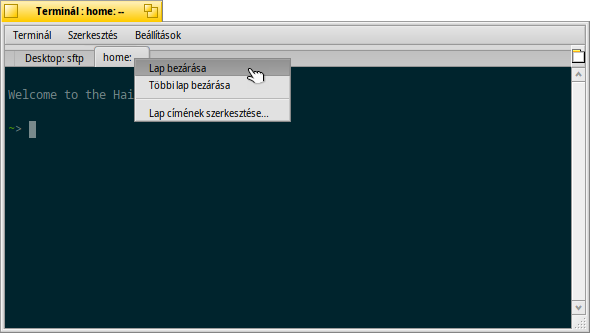
A lap-fül sorában egy üres területen duplán kattintva megnyithatunk egy új lapot; magán a lap-fülön duplán kattintva pedig kapunk egy ablakot, ahol új nevet adhatunk a lapnak. A beviteli mezőn tartva az egeret kaphatunk egy kis segítséget a használható %-al jelölt változókról.
Alap esetben, %1d: %p, a fülön az aktuális mappa neve, egy :, mint tagóló karakter és a jelenleg futó program neve látható (vagy -- ha épp nem futtatunk semmit a Terminálban). Mint azt a fenti képen is láthatjuk, hogy az első lapon épp FTP-t használunk az Asztalon, a másikon pedig a / mappában vagyunk.
A menüvel magának a Terminál ablaknak a címe módosítható épp úgy, mint a lap esetében.
A lap-füleken jobb gombbal kattintva kapunk egy menüt: , vagy (épp úgy, mint dupla kattintáskor).
A Terminál ablak épp úgy méretezheztő, mint bármely más ablak. Ugyanakkor előre beállított méretet is választhatunk a menüből. Az ALT ENTER lenyomásakor pedig teljes képernyőre válthatunk.
All the settings you change directly through the menu, like , , or are only kept for the current session. If you want to make permanent changes, you have to apply them in the panel.
 Beállítások
Beállítások
A menü megnyit egy panelt, ahol a Terminál alapbeállíátsai módosíthatóak.
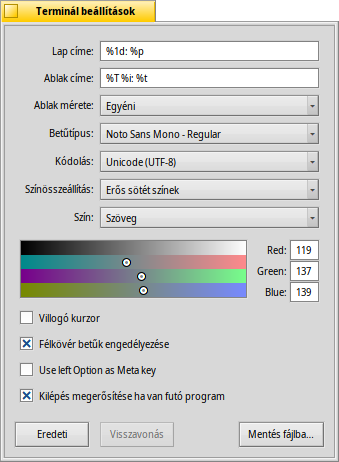
Most of the offered settings speak for themselves. Not entirely obvious though, the font size is set in the submenu of the popup menu.
Hover your mouse over the "formulas" for naming tab and window titles to get tooltips for the available variables.
You can choose pre-defined color schema like or or create a one by selecting which color you want to change (, , etc.) and then use the color picker below.
A few more options follow: you can have a and choose to .
if you work with certain UNIX software that relies on accessing an extended portion of the ASCII character set, like e.g. GNU Emacs and the GNU readline library.
Activate the checkbox to and you'll be warned when trying to close a Terminal window while an app is still being executed.
| let's you save different settings as separate profiles, which on double-click open an accordingly configured Terminal. | ||
| brings back the settings that were active when you opened the settings panel. | ||
| resets everything to default values. |
 Billentyűzet parancsok
Billentyűzet parancsok
A hasznos kombinációk listája a Billentyűzet-kombinációk fejezetben található.
A Terminál tartalmaz egy remek funkciót, ami több, mint egy egér-billentyű kombináció: Az ALT lenyomásakor a kurzor alatti útvonal illetve URL kiemelésre kerül. A bal egérgomb lenyomásakor megnyílik a kiemelt útvonal vagy oldal. Jobb egérgombbal az alábbi lehetőségeket kapjuk: vagy . Gondoljunk bele, hogy most a /MyData/source/haiku/ mappában vagyunk és a kurzor alatt a generated/objects/haiku/x86_gcc2/release/apps/stylededit/StyledEdit útvonal található. Az utóbbi lehetőség használata az útvonalak összefűzését eredményezi, vagyis a teljes elérési útvonalat:
/MyData/source/haiku/generated/objects/haiku/x86_gcc2/release/apps/stylededit/StyledEdit.
Az ALT SHIFT lenyomásával az egér pozícióig kerül kiemelésre az útvonal.
Jobb kattintással a vágólap tartalma kerül a Terminál ablakba. Ezt kombinálva az útvonalak kiemelésével gyorsan navigálhatunk a hierarchiában mélyebben lévő mappákba is.
 Bash személyre szabása
Bash személyre szabása
Számtalan lehetőség van a bash konfigurálására. Két fájl kifejezetten fontos a felhasználók számára: profile és inputrc
Mind a kettőt a /boot/home/config/settings/ mappában kell létrehozni, és a /boot/system/settings/etc/ mappában lévő eredeti fájlok tartalmát átmásolni az újonnan létrehozottakba.
profile
A profile minden alkalommal betöltődik mikor egy új Terminált nyitunk meg. Ebben minden, a bash-el kapcsolatos működési és megjelenítési beállítás megtalálható. További információk találhatóak az interneten.
A Haiku/BeOS Tip Server is tartalmaz néhány ötletet, amin elindulhatunk. Például:
- Customize your Terminal prompt - A prompt személyre szabása
- More prompt customizations - További személyre szabás
- Enhancing bash - A bash konfigurálása
- Custom keyboard shortcuts - Egyéni kombinációk
Itt még többet találsz.
inputrc
Az inputrc-vel billentyű-módosításokat hajthatunk végre. Mivel a Haiku a leghasznosabb alap beállításokat használja, így valószínű, hogy nem kell ezzel foglalkoznunk. Ha valami speciális dologra van szükségünk, akkor az interneten kapunk információt, például a The GNU Readline Library oldalon.
 Javaslatok a Terminállal való munkához
Javaslatok a Terminállal való munkához
Egy fájl vagy mappa a Terminál ablakba húzásakor a program annak útvonalát illeszti a jelenlegi pozícióba. Ha a jobb gombbal húzzuk azt az ablakba, akkor további lehetőségünk is van a megjelenő helyi menüből:
A behúzott fájl/mappa útvonalának beillesztése (megyegyezik a fájl/mappa bal gombbal való behúzásával). A jelnlegi mappa módosítása a behúzott fájl/mappa útvonalával. Hivatkozás létrehozása a Terminál jelenlegi mappájába. A behúzott fájl/mappa a Terminál jelenlegi mappájába mozgatása. A behúzott fájl/mappa a Terminál jelenlegi mappájába másolása. Bármilyen fájl megnyitható az alapértelmezett programmal a open [fájlnév] paranccsal. Ez szintén működik a jelenlegi mappa (".") és a szülő mappa ("..") megfelelőjével is, amikor az adott mappa fog megnyílni a Nyomkövetőben. Tehát, a jelenlegi mappa megnyitásához az alábbi parancsot kell kiadni:
open .
 Magyar
Magyar Bahasa Indonesia
Bahasa Indonesia Català
Català Deutsch
Deutsch English
English Español
Español Français
Français Furlan
Furlan Italiano
Italiano Polski
Polski Português
Português Português (Brazil)
Português (Brazil) Română
Română Slovenčina
Slovenčina Suomi
Suomi Svenska
Svenska Türkçe
Türkçe 中文 [中文]
中文 [中文] Русский
Русский Українська
Українська 日本語
日本語